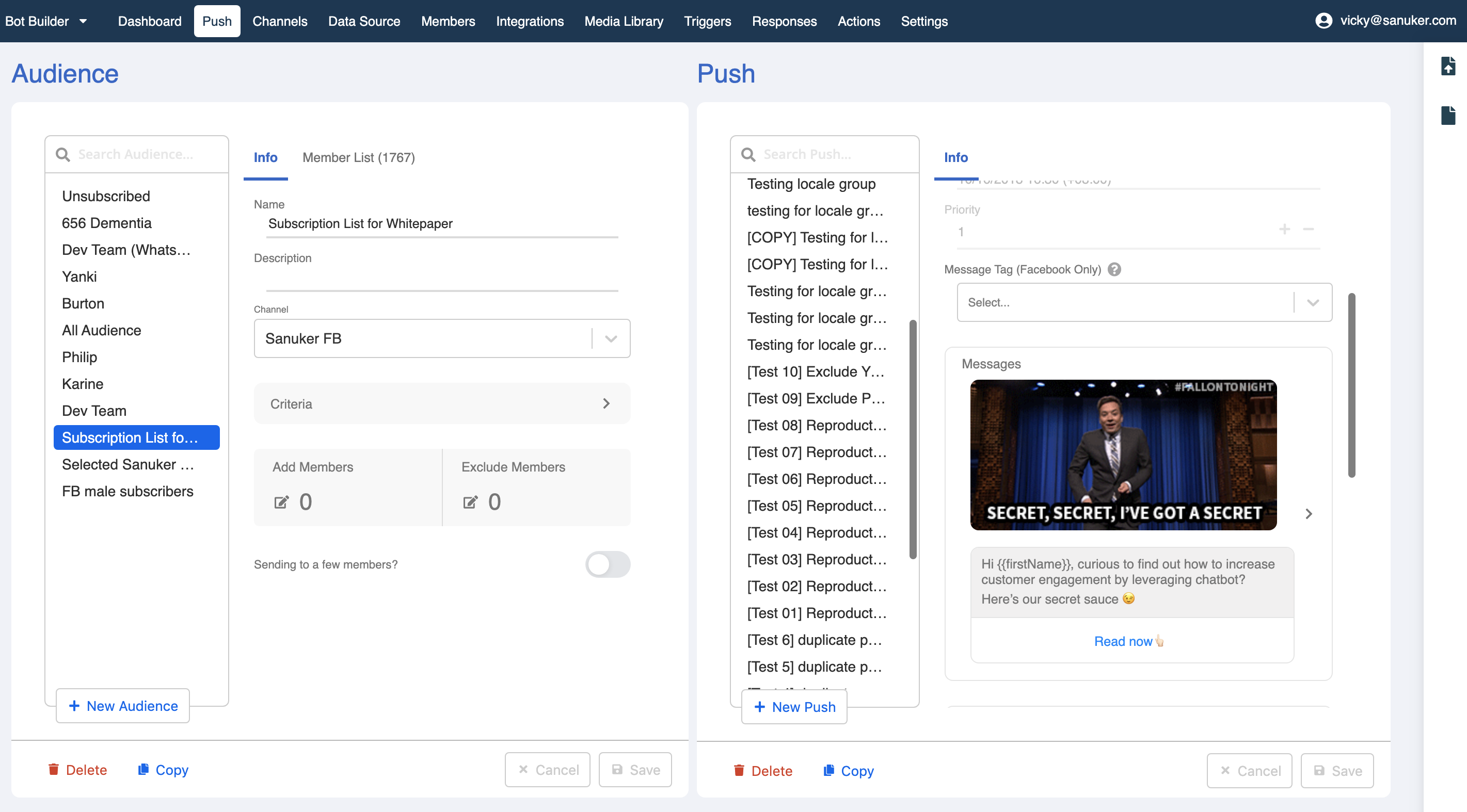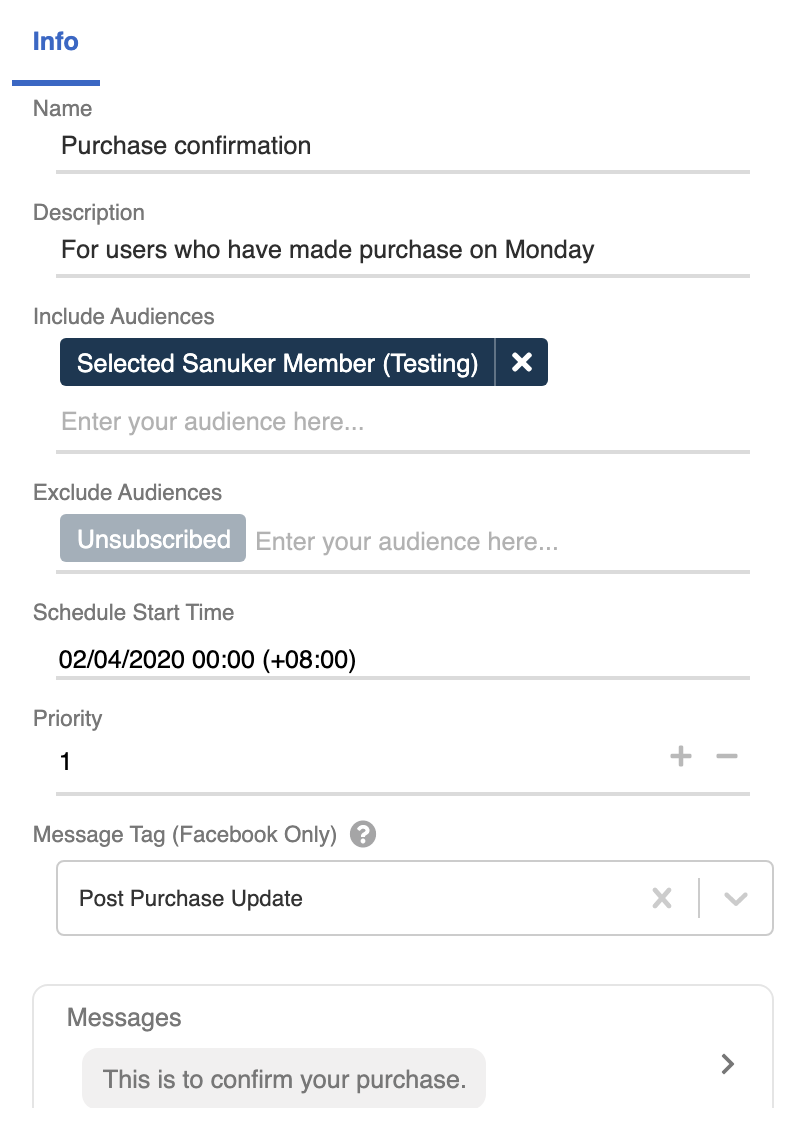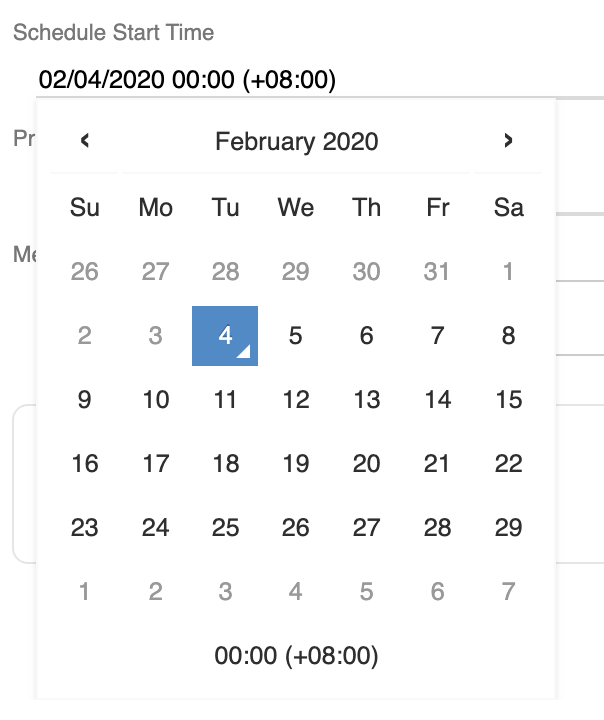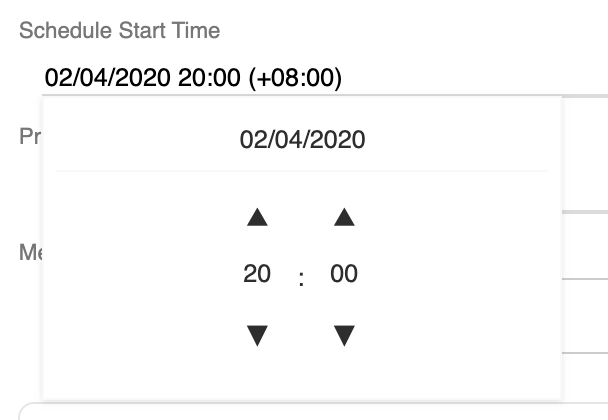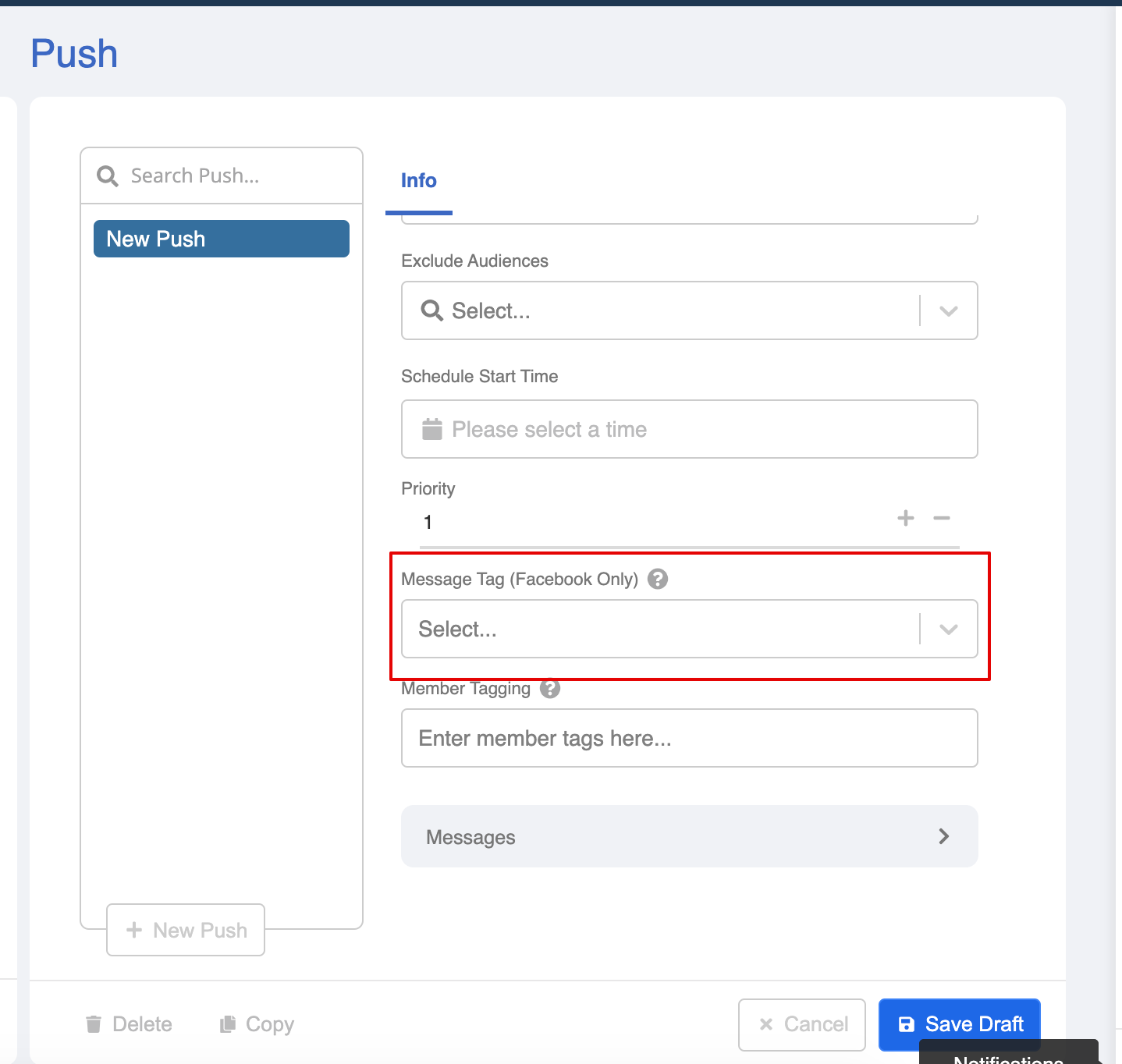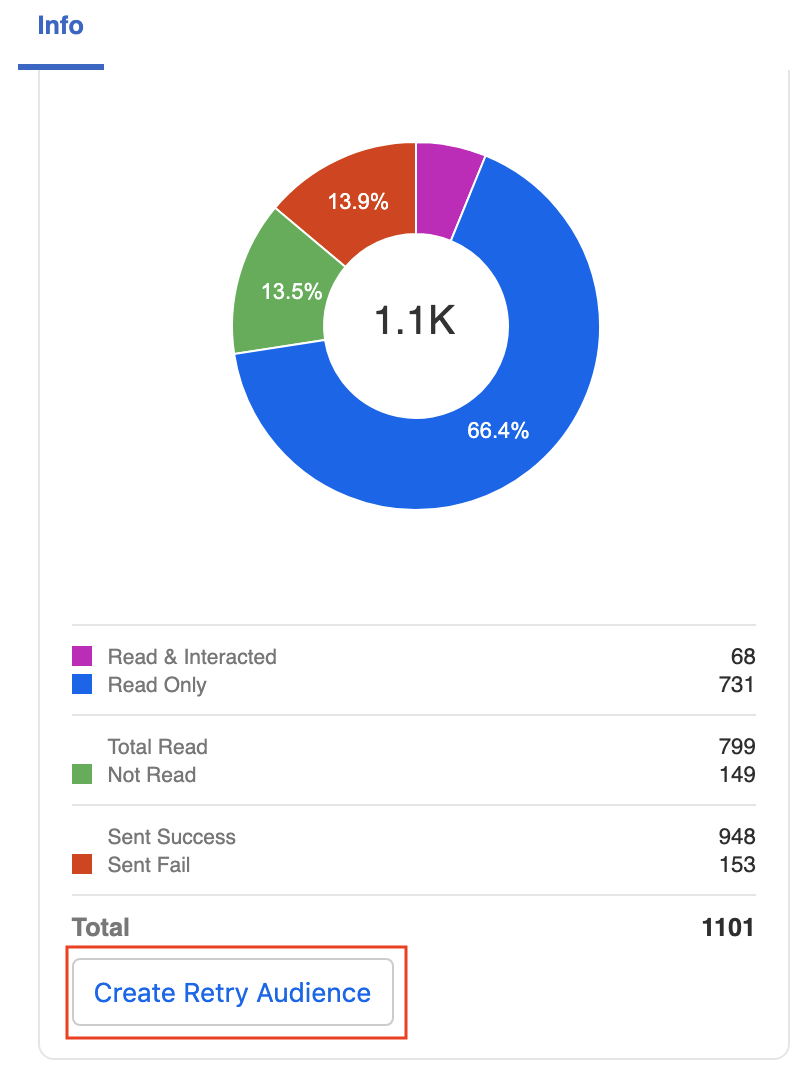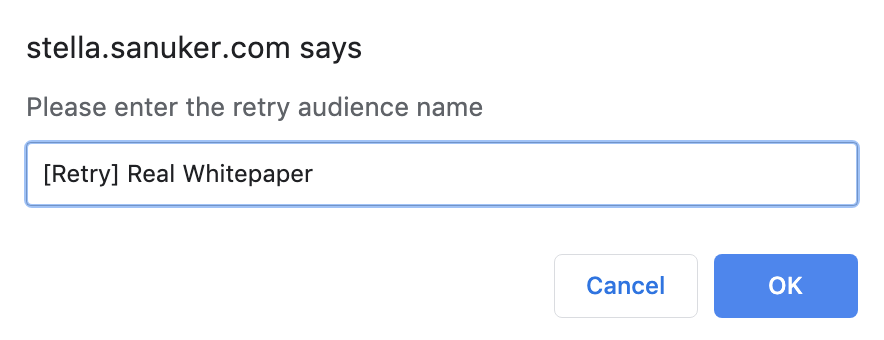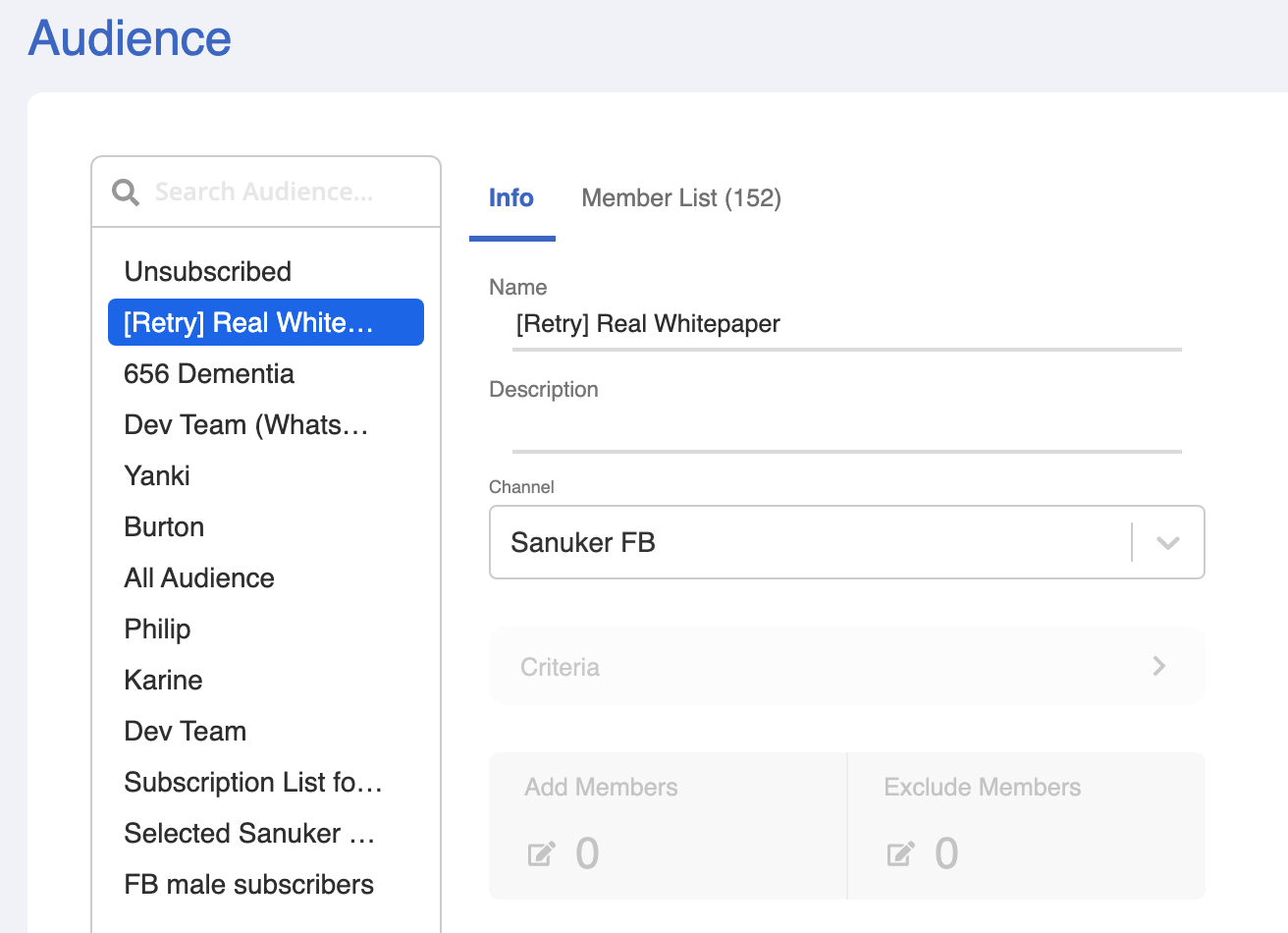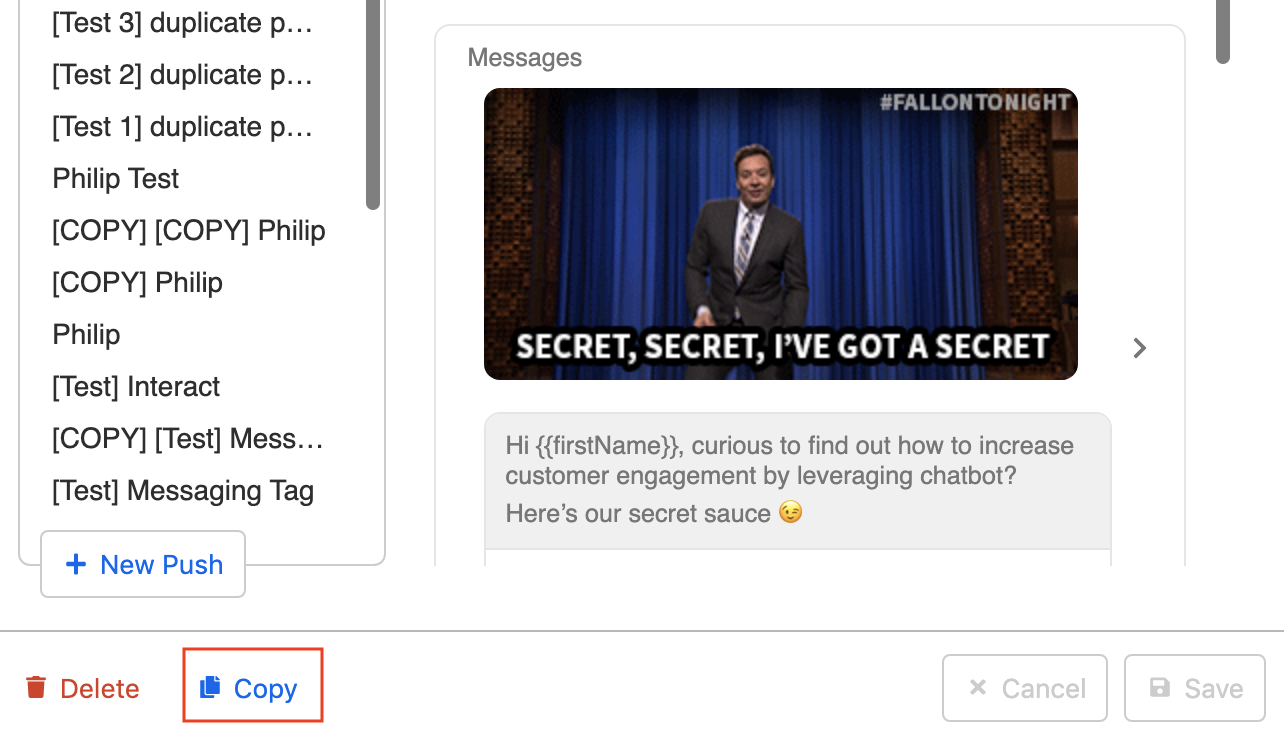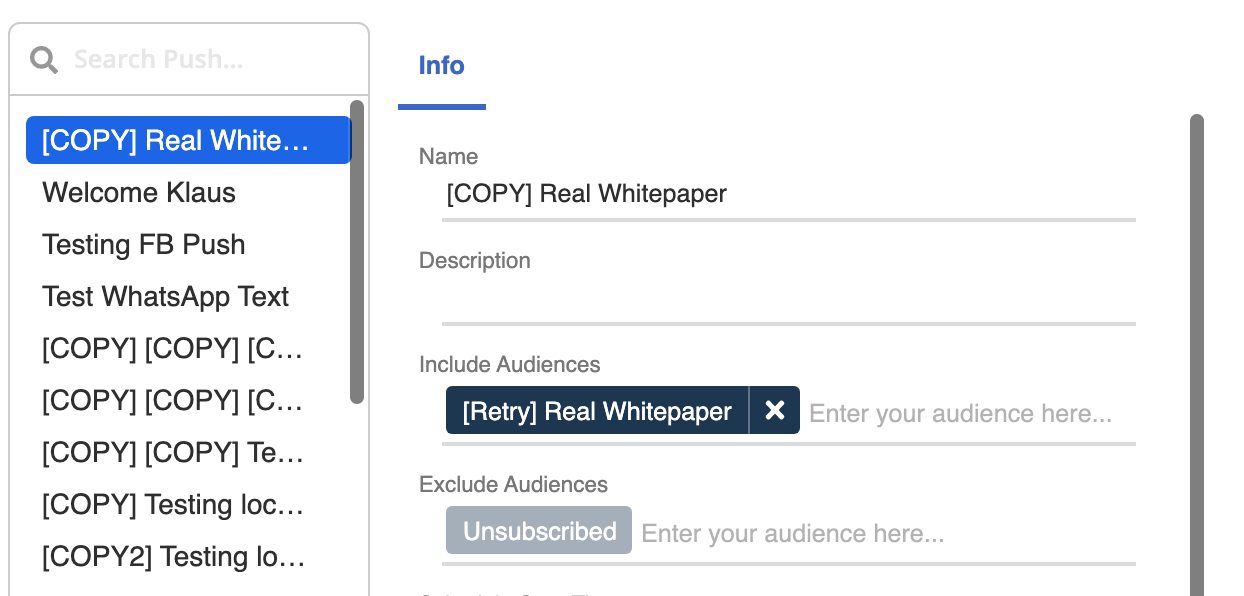推送内容
推送平台目前只支援在脸书及WhatsApp平台上,发送推送消息给用户。您可在脸书消息类型查看可在脸书平台上发送的消息类型,或者WhatsApp审批成功的消息范本。
推送资讯
您需要列写一些推送资讯去创建您的推送消息。
名称与简介
您必须为您的推送消息命名,简介则是选填项目。
接收/不接收的受众群
您可以在这里选择接收或不接收该推送消息的目标受众,您也可以加入或排除多於一个受众群。
取消订阅的用户是预设在「不接收消息」的受众群内,因为他们曾明确表示不愿意继续接收您的推送消息。
预定推送时间
您必须为每个推送消息设定开始推送的时间,系统就会从您所设定的时间开始推送您所创建的消息。系统采取格林威治标准时间GMT +8(东八区,即香港时间),24小时制。您可具体预定到每一分钟。
如果您不设定任何开始时间(或是设定了一个已经过去的时间),推送消息将会立即发送出去。
优先次序
当您有多於两个推送消息在发送列表当中,您可设定优先次序去决定推送的次序。
例如,当您已经设定好推送消息A出去并且已在进行当中,但突然需要推送突发消息B给您的受众,因为消息B更为重要。这个情况下,您就必须设定一个较高的优先次序予消息B,如此系统就会打断正在发送的消息A,并优先将消息B发送出去。
消息标签
这一栏只适用於脸书平台。您必须选择正确的消息标签,来为您的推送消息分类,确保所有推送都是与您的用户息息相关。
目前共有三种消息标签:
- 确认活动更新
- 订购後续更新
- 帐号更新
请紧记您在发送一次性通知时,并不需要选择消息标签。
消息内容
您可在这里自定义您想推送出去的消息内容你。您可在脸书平台消息类型查看可在脸书平台上发送的消息类型。
发送推送消息
当您点击右下角的「Save」按钮,您的推送消息就会成功预定/开始发送,所以谨记要填好所有资料才按这个按钮哦!
您亦可以参考数据分析观看您的推送结果及表现。
向失败受众群重试发送
当您的推送消息发送完毕,而如果有部份受众群无法接收到推送消息,您会在推送结果的下方找到一个「Create Retry Audience」按钮。
这个按钮让您能重新创立一个受众群,这个受众群内包括了所有先前无法接收推送消息的用户。
点击「Create Retry Audience」按钮以创建新的重试受众群。
为您的重试受众群命名,点击「OK」去储存。
- 您现在可以在受众群清单找到刚刚创建的重试受众群。
- 现在您可以回到推送内容,选择您想重新发送的推送内容,点击最下方的「Copy」去复制该推送。
- 您现已成功复制该推送消息了!您可以在推送消息的清单最顶部找到复制出来的推送消息,加入新建立的重试受众群,并设定新的推送时间,最後点击「Save」储存。
只要您的推送消息无法传达至所有人,您就可多次创建重试受众群,并继续重试发送;如果您的推送消息成功发送至所有用户,「Create Retry Audience」按钮就不会出现。